WooCommerce içe aktarma sırasında sipariş alanı değerleri toplu olarak nasıl güncellenir?
Yayınlanan: 2022-11-14Bir WooCommerce mağazasında her gün çok sayıda sipariş verilebilir. Bazen çeşitli faktörler nedeniyle bu siparişlerin bir mağazadan diğerine taşınması gerekir. Bu dışa aktarımları manuel olarak işleme prosedürü çok zaman alacaktır.
Çoğu WooCommerce mağaza sahibinin sonunda sipariş bilgilerini dışa aktarması gerekecektir. Nedenlerinden bazıları şunlardır:
- Analiz ve raporlama
- Farklı bir sunucuya veya platforma geçmek
- Yedekler
- Sipariş karşılama
Varsayılan olarak, WooCommerce siparişleri içe ve dışa aktarma işlevine sahiptir, sütunları eşleme işlevinden yararlanmak için bu görevleri yapmak için güvenilir ve güvenilir bir sipariş içe aktarma dışa aktarma eklentisi kullanmanız gerekir.
Siparişlerinizi içe aktarırken üçüncü taraf eklentiyi kullanarak sipariş alanlarını toplu olarak düzenleyebilir/değiştirebilirsiniz. Order Import Export eklentisinin temel sürümünü kullanarak, sipariş ayrıntılarınıza sabit değer ekleyebileceğiniz, sipariş alanı değerlerini ekleyebileceğiniz ve başa ekleyebileceğiniz Transform seçeneği olarak adlandırılan işlev ifadesine sahipsiniz.
Sipariş sütun eşlemesinde dönüştürme seçeneği
Siparişlerin belirli bir eşleme alanı için gerekli değeri düzeltmek veya güncellemek için dönüştürme seçeneğini kullanın.
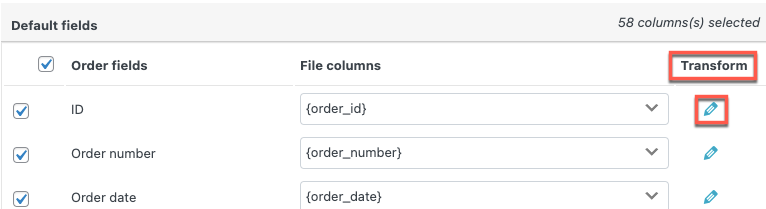
Toplu siparişler için herhangi bir eşleme alanını güncellemeniz/düzeltmeniz gerektiğinde bu seçenek oldukça faydalıdır. Toplama, çıkarma, çarpma ve bölme gibi hesaplama modlarını kullanarak herhangi bir sayısal sıra alanının değerlerini değiştirebilirsiniz. Bununla, eşleme alanını sabit bir değere sabitleyebilir veya gerekli içeriği ekleyebilir veya başa ekleyebilirsiniz.
Şimdi Dönüştür seçeneğini kullanarak Sipariş İçe Aktarma sırasında sipariş alanlarına değer eklemeyi daha iyi anlamak için bazı örneklere bakalım.
WooCommerce Order Import Export Plugin kullanarak sipariş alanı değerlerini güncelleyin
ön koşul
Siparişlerinizi başka bir web sitesine aktarmadan önce, içe aktarma işlemini kolaylaştırmak için aynı eklenti kullanılarak dışa aktarılan bir CSV dosyasına ihtiyacınız vardır.
- Sipariş içe aktarımından önce ön koşul olarak örnek bir CSV dosyası gereklidir
- WooCommerce Siparişi içe aktarma ve dışa aktarma eklentisi
1. Adım: Eklentiyi kurun
Sipariş alma işlemi sırasında dönüştürme seçeneğini uygulamak için, WebToffee'nin içe aktarma-dışa aktarma eklentisini yüklemeniz gerekir. CSV dosyasını dışa aktarmak için eklentiyi zaten yüklediyseniz, Adım 2'ye geçin.
Eklentiyi indirmek için WordPress kontrol panelinden Eklentiler > Yeni Ekle seçeneğine gidin. Eklenti deposundan, eklentiyi kurun ve etkinleştirin.
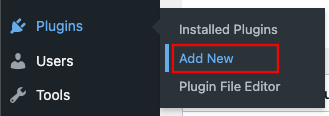
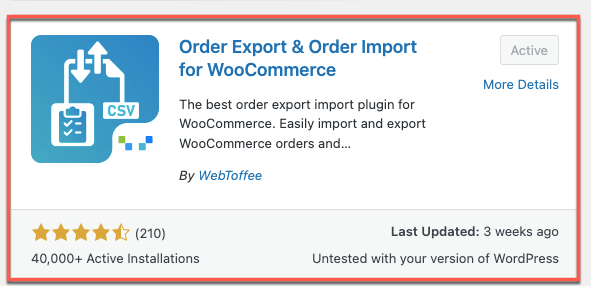
2. Adım: Ayarları İçe Aktar'a gidin
Yine, WordPress panosundan WebToffee Import Export (basic) > Import seçeneğine gidin.
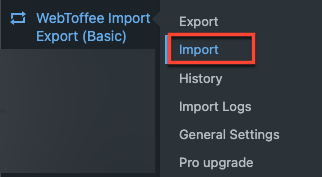
3. Adım: İçe aktarılacak gönderi türünü seçin
Sipariş verilerini içe aktarmanın ilk adımı olarak, açılır listeden Sipariş olarak içe aktarmak istediğiniz gönderi türünü seçin.
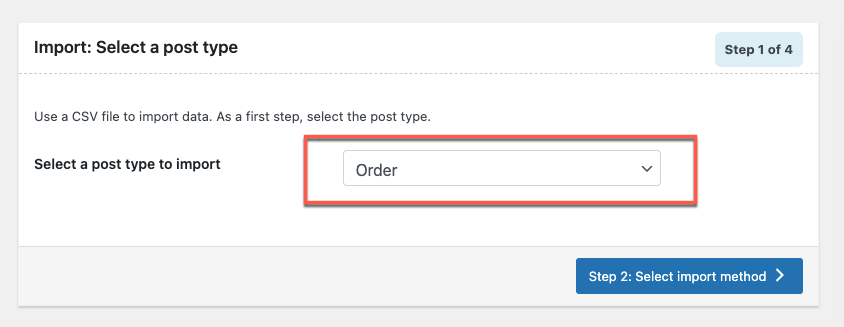
Gönderi türünü seçtikten sonra Adım 2: İçe aktarma yöntemini seç düğmesine tıklayın.
Adım 4: İçe aktarma yöntemini seçin.
Eşleme sütunlarının, eşleme seçimlerinin ve diğer gelişmiş seçeneklerin ayrıntılı şekilde filtrelenmesi için içe aktarma yöntemini Gelişmiş İçe Aktarma olarak seçin. Sipariş listesinin CSV dosyasını yükleyin.
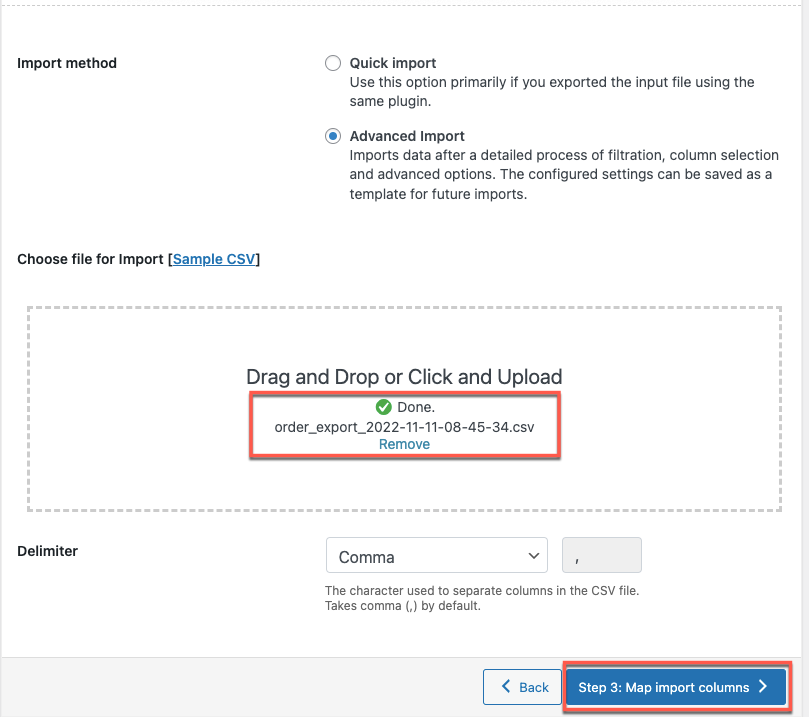
Yüklendikten sonra Adım 3: Sütunları içe aktar düğmesini seçin.
5. Adım: İçe aktarma sütununu eşleyin
Bu adımda, içe aktarılacak sütunları eşleyeceğiz ve herhangi bir sütunu değiştirmek/düzenlemek için dönüştürme seçeneğini kullanacağız.
Girdi dosyasında eşleşen bir başlık adı bulunduğunda, sütunlar otomatik olarak eşlenir.
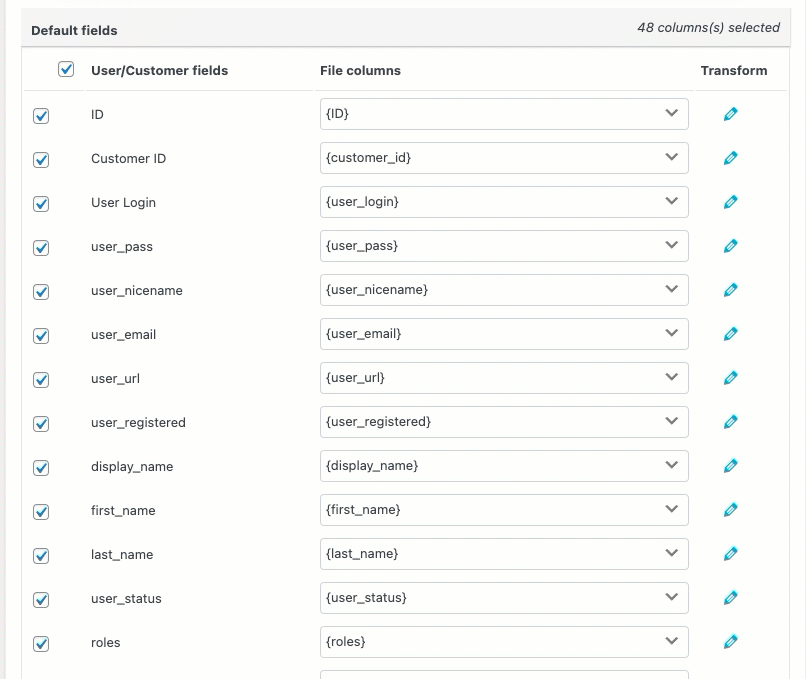
Burada eşlenen sütunlar, açılır menüden tek bir kaydırma ile görülebilir.
Dosya sütununun yanındaki kalem şeklindeki simgeye tıkladığınızda, ürün alanları için bir değer girmenizi sağlayan bir açılır pencere belirecektir.
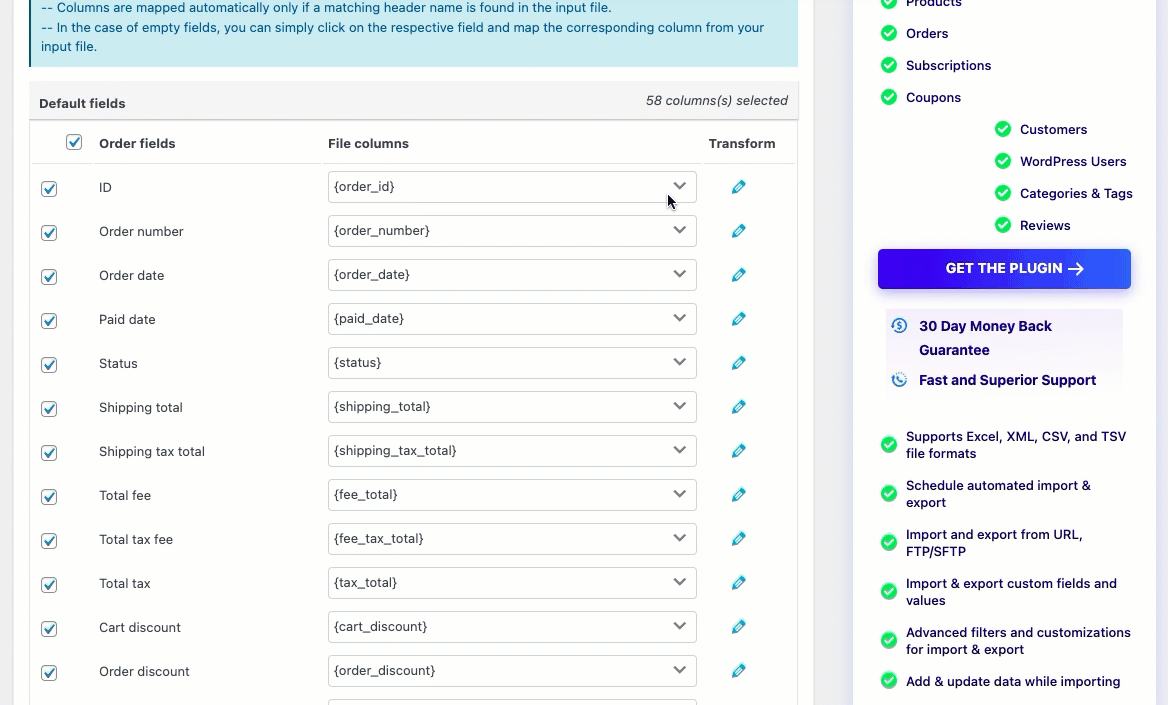
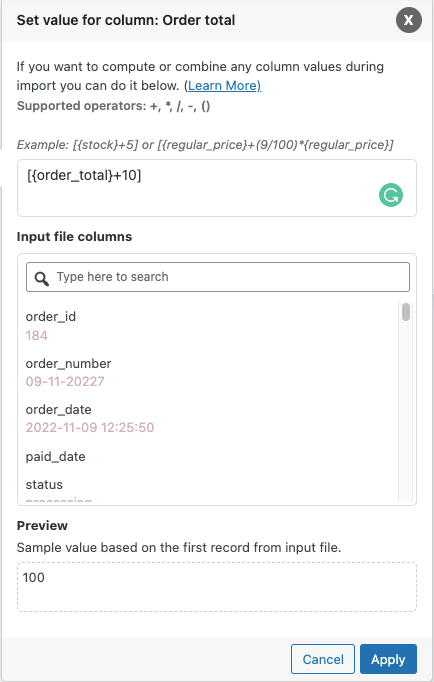
İfade: Alan değerinin her ikisi de +, *, /, -, (), &, @ işleçlerinden herhangi biri veya dize sabitleri kullanılarak değiştirilebilir.
Örn: [{order_total}+10]
Giriş dosyası sütunları: Açılır listeden değiştirilmesi gereken sütunu seçin.
Çıktı/ Önizleme : Girdi dosyasındaki ilk kayda göre bir örnek değer oluşturulur.
Örn: Başlangıçta sipariş toplamı 90.00 ve sipariş toplamına 10 eklendiğinde sipariş toplamı için numune değeri 100.00 oluyor.
Sipariş içe aktarma sırasında Dönüştür seçeneğini kullanmanın başlıca avantajları
Aşağıda, Dönüştür seçeneğini kullanarak sipariş alanı değerlerini değiştirmek için bazı seçenekler ve örnekler verilmiştir:

Bir alana sabit bir değer atayabilirsiniz.
Örneğin: Sipariş Durumunu Tamamlandı olarak değiştirmek istediğinizi varsayalım. Aşağıda gösterildiği gibi dönüştürme seçeneğinin altındaki Sipariş Durumu satırına yazma işlemi tamamlandı:
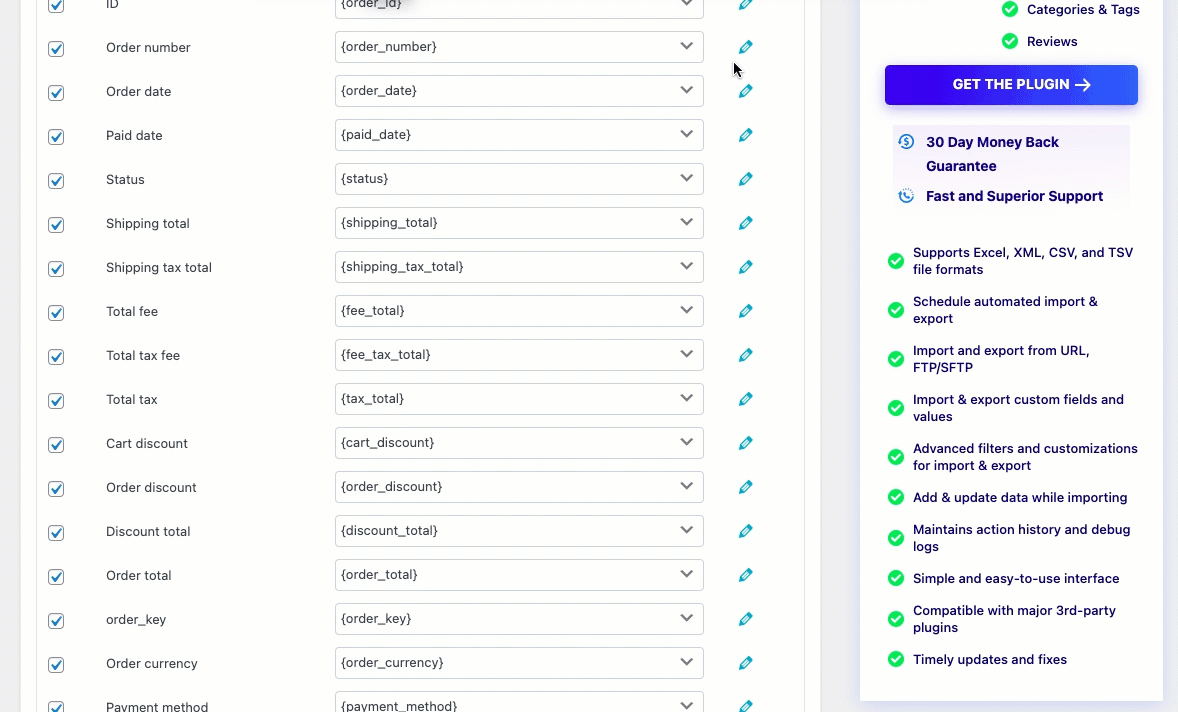
Durum işlemeye Tamamlandı olarak sabit bir değer uygulamak. İçe aktarmanın ardından, siparişin durumu Tamamlandı olarak değiştirilecektir.
Değiştirilen durum aşağıda gösterildiği gibi içe aktarılır:
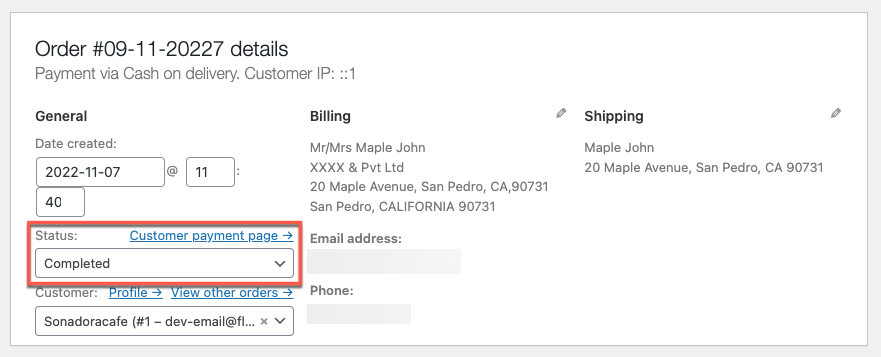
Alana gerekli herhangi bir değeri ekleyebilirsiniz.
Örnek: Gönderi toplamını 10 artırmak istediğinizi varsayalım. Gönderi Toplamı satırının dönüşüm seçeneğine aşağıda gösterildiği gibi +10 yazın:
Örn: [{shipping_total}+10]
Dışa aktarmadan önce herhangi bir gönderi toplamı atamadıysanız, değeri gönderi toplamınıza ekleyebilirsiniz.
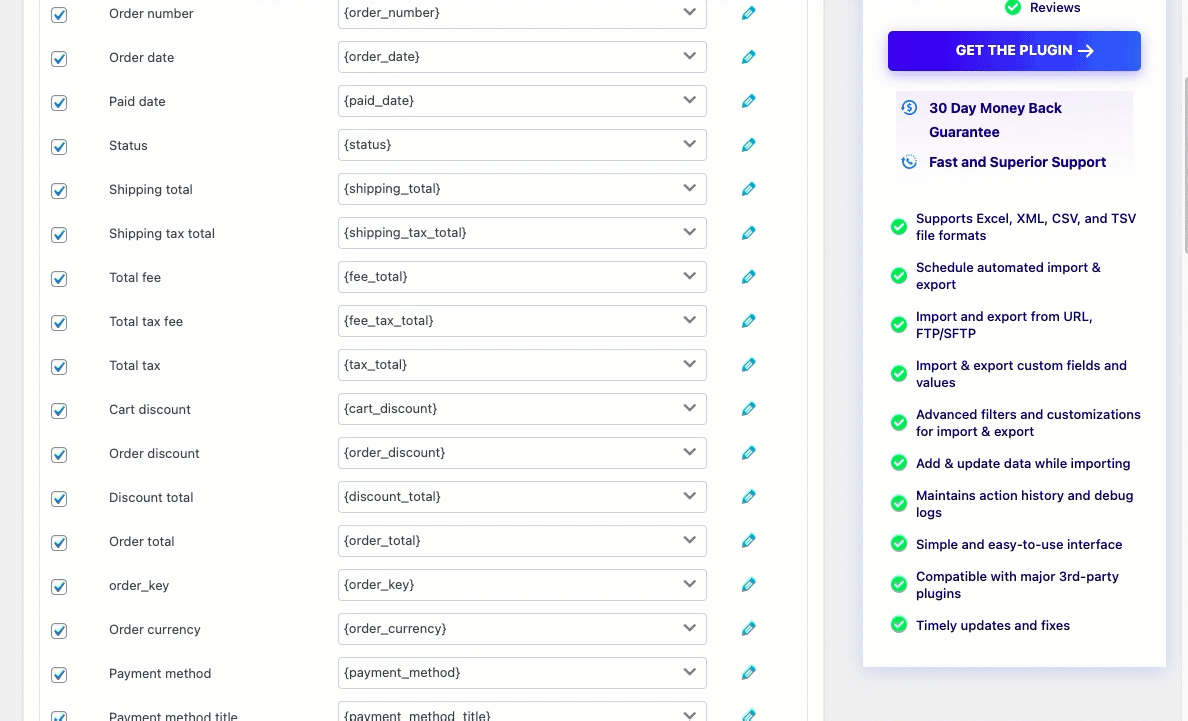
İçe aktarma sırasında değiştirilen değer aşağıda gösterilmiştir:
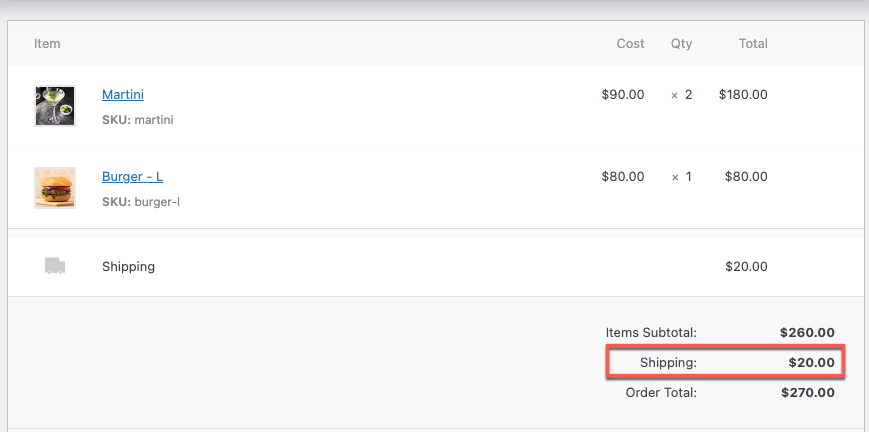
Katma Değer (10.00 + 10)
Alana gerekli herhangi bir değeri azaltabilirsiniz
Örnek: Sıra toplamını 5 azaltmak istediğinizi varsayalım. Sıra Toplamı satırının dönüşüm seçeneğine aşağıdaki gibi -5 yazın:
Örn: [{order_total}-5]
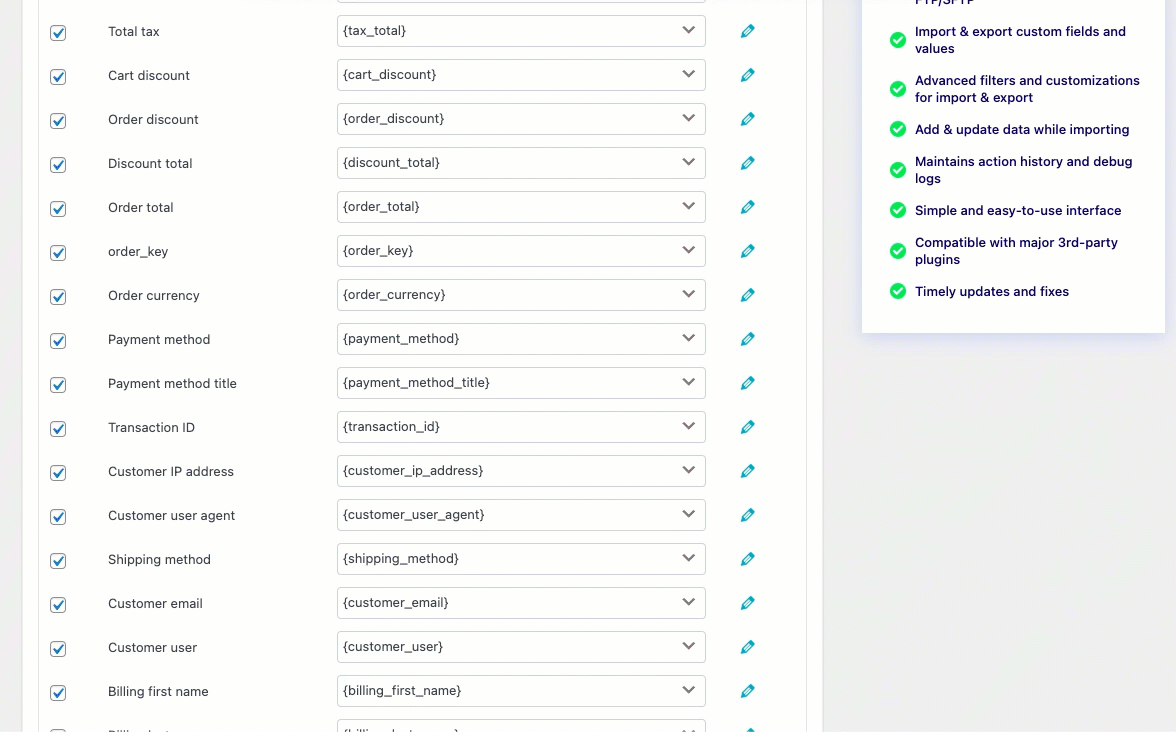
İçe aktarma sırasında değiştirilen değer aşağıda gösterilmiştir:
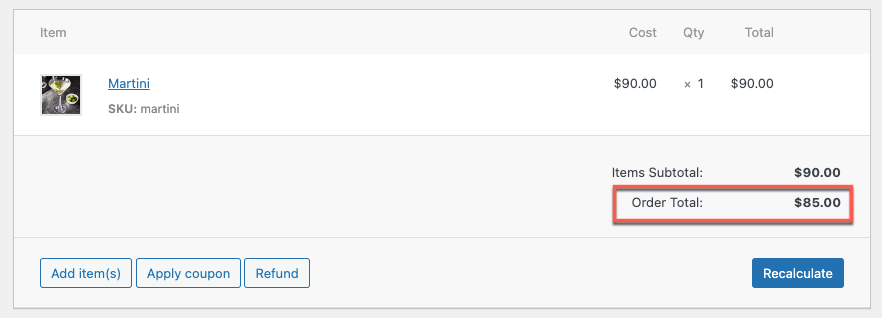
Değere Göre Azalt(90.00-5)
WooCommerce'de bir tarihin biçimini değiştirme
Çevrimiçi mağazanıza aktarmak için tarih biçiminin WooCommerce biçiminde olması gerekir ( yyyy-aa-dd H:i:s örn. 2016-07-13 4:24:25).
Bu nedenle, bir CSV dosyasındaki tarihleriniz bu biçimde olmalıdır veya tarihlerinizi WooCommerce biçimine dönüştürmek için dönüştürme seçeneğini kullanabilirsiniz. PHP biçimindeki bir CSV dosyasındaki tarihler, WooCommerce biçimlerine dönüştürülebilir. Aşağıda birkaç biçim verilmiştir:
- g/a/yy H:i
- m/g/yy H:i:s
- yy/a/d H:i:s
- yy/g/a H:i:s
Not: Dönüştürme seçeneği ve CSV dosyası aynı tarih biçimini kullanmalıdır.
Örneğin:
Diyelim ki d/a/yy H:i formatındaki bir sipariş tarihini değiştirmek istiyorsunuz. Aşağıda gösterildiği gibi, Sipariş Tarihi satırında dönüştürme seçeneğini kullanarak @ d/a/yy H:i'yi yerleştirin:
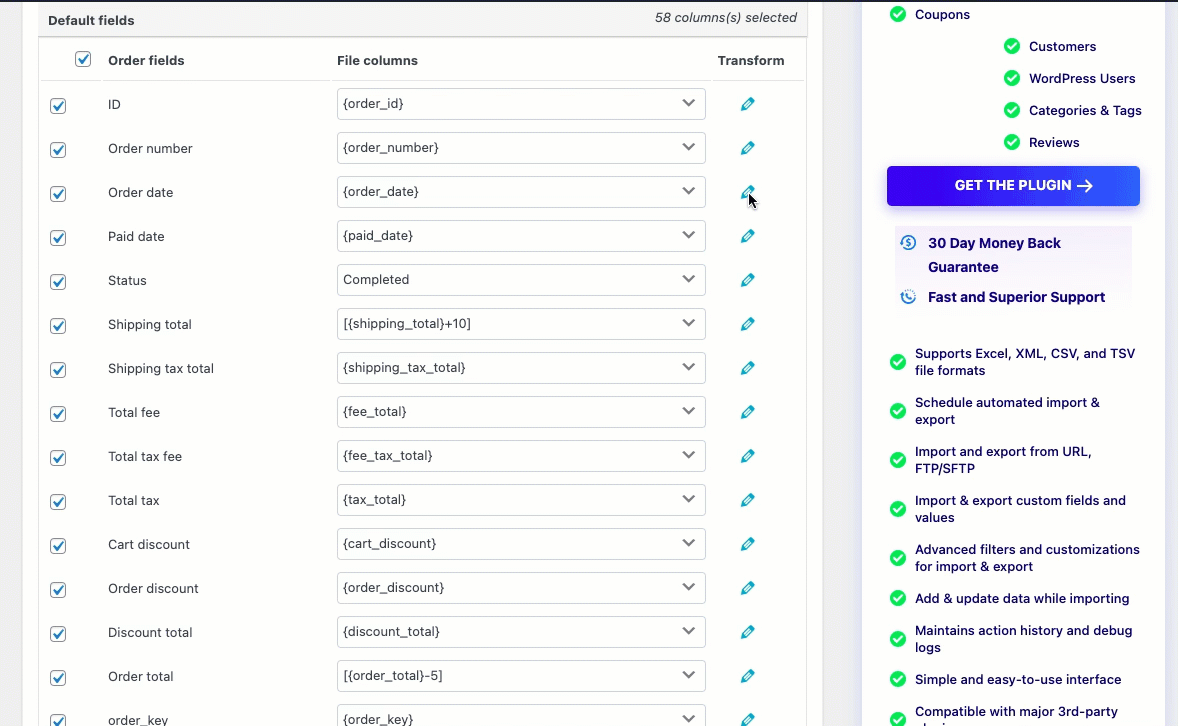
İçe aktarılan sipariş tarihi aşağıda belirtildiği gibi ayarlanır:
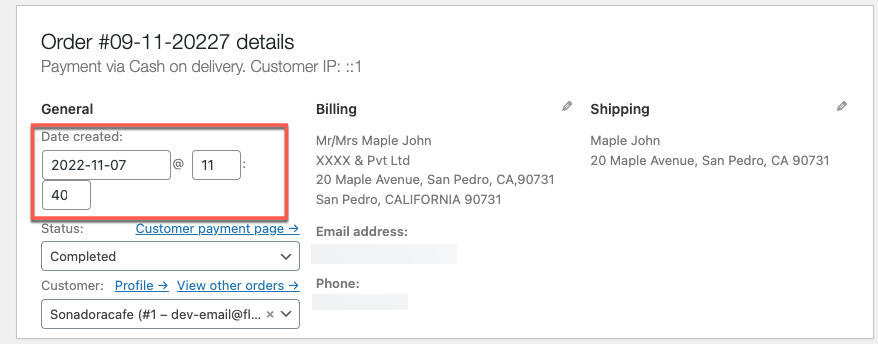
Güncelleme tarihi 2022-11-07 11:40
Alana gerekli herhangi bir değeri ekleyebilirsiniz.
Örneğin:
Diyelim ki bir Pvt Ltd Faturalandırma Şirketi eklemek istiyorsunuz. Faturalandırma şirketi satırının sonunda kalem simgesini tıklayın, aşağıda görüldüğü gibi &Pvt Ltd yazın:
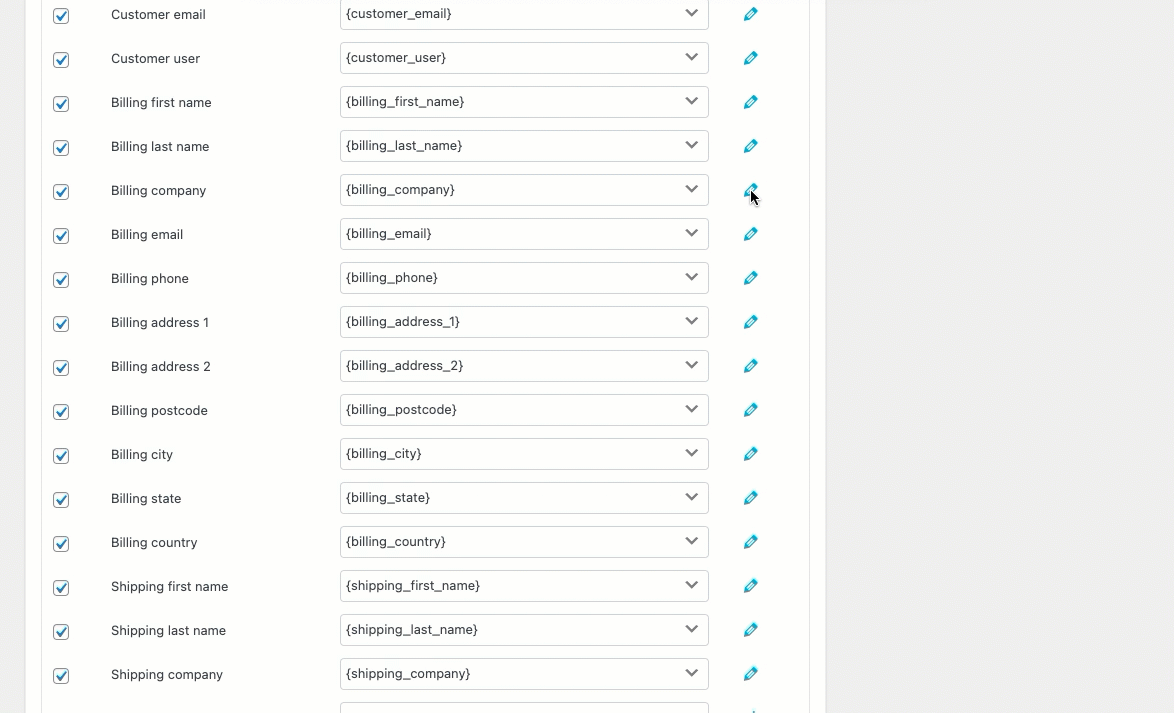
İçe aktarma sırasında değiştirilen şirket verileri aşağıda belirtildiği gibi ayarlanır:
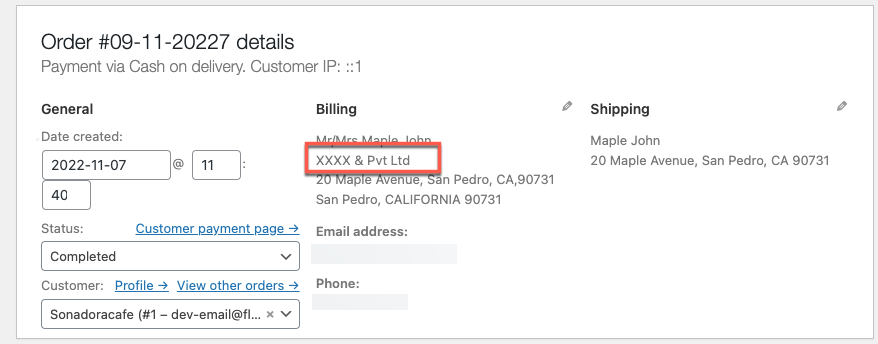
Eklenen değer XXXX &Pvt Ltd'dir.
Alanın başına herhangi bir gerekli değeri ekleyebilirsiniz
Örneğin:
Fatura adınızın önüne selamlama eklemek istediğinizi varsayalım: Bay/Bayan [fatura adınızı] fatura adı satırına aşağıda gösterildiği gibi dönüştürme seçeneğini kullanarak yazın:
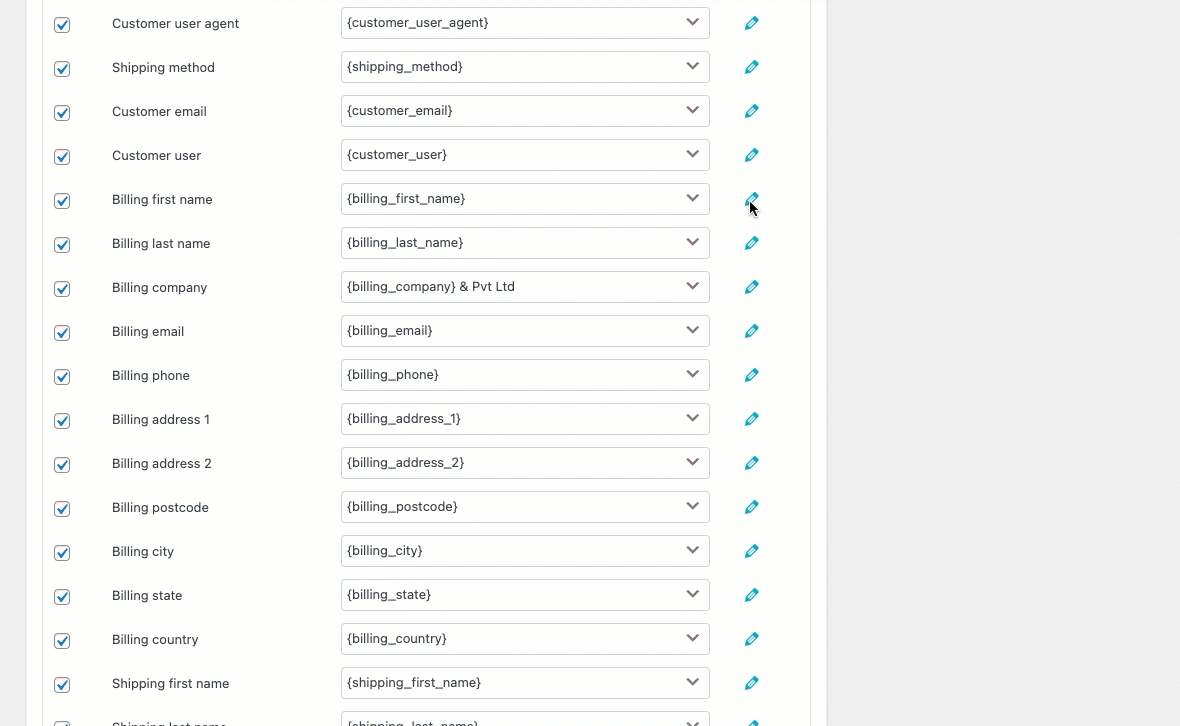
İçe aktarma sırasında değiştirilen fatura adı aşağıda belirtildiği gibi ayarlanır:
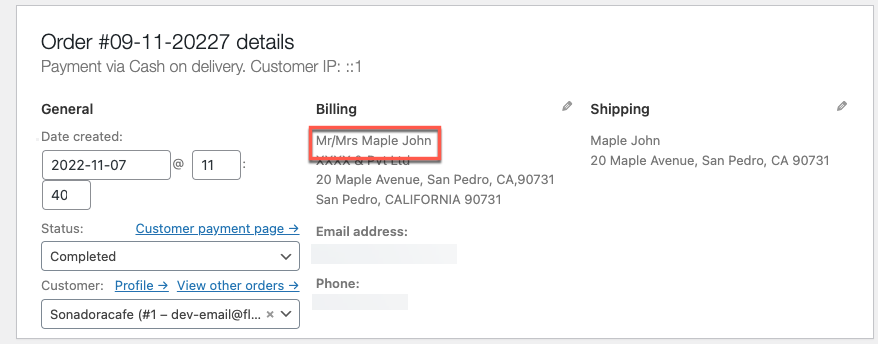
Eklenen Fatura adı, Bay/Bayan Maple John olacaktır.
Sarmak
İçe aktarma işlemi sırasında dönüştürme seçeneği, dosya sütunlarını değiştirmenize/değiştirmenize olanak tanır. Toplu ürünler için herhangi bir eşleme verisini güncellemeniz veya düzeltmeniz gerektiğinde, bu araç oldukça faydalıdır.
Umarım bu makale sizi doğru yöne yönlendirmiştir. WooComerce içe aktarımı sırasında ürün alanlarını toplu olarak nasıl güncelleyeceğinizi okumanızı öneririz.
Herhangi bir sorunuz varsa, lütfen aşağıda belirtiniz.
